win10系统是一款非常优秀的系统,但是在优秀的系统也会在不断的使用中出现各种不同的问题,有时候会因为不小心触碰快捷的原因导致桌面图标消失这个时候应该怎么办呢?今天小编就为大家带来了win10桌面图标消失了的解决办法一起来看一看吧。

方法一:
1、图标没了,但任务量还在。
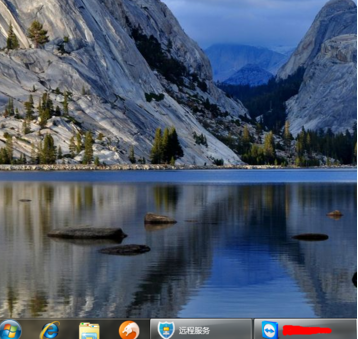
2、右键点击桌面的空白处点击“查看”之后点击“显示桌面图标”
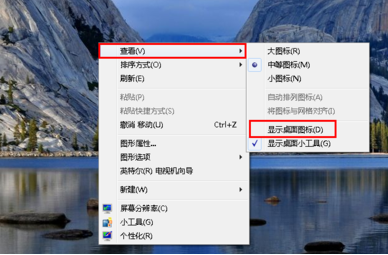
3、这样电脑的桌面图表就回来了!如下图。
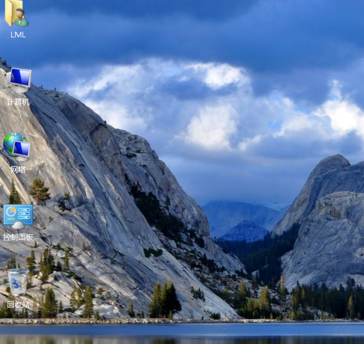
方法二:
1、开机所有的图标和任务栏都没了。
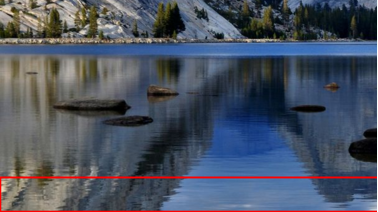
2、使用组合键“ctrl键+alt键+delete键”。
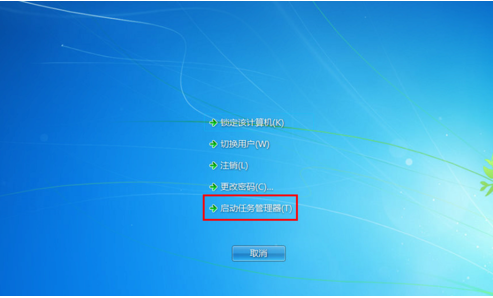
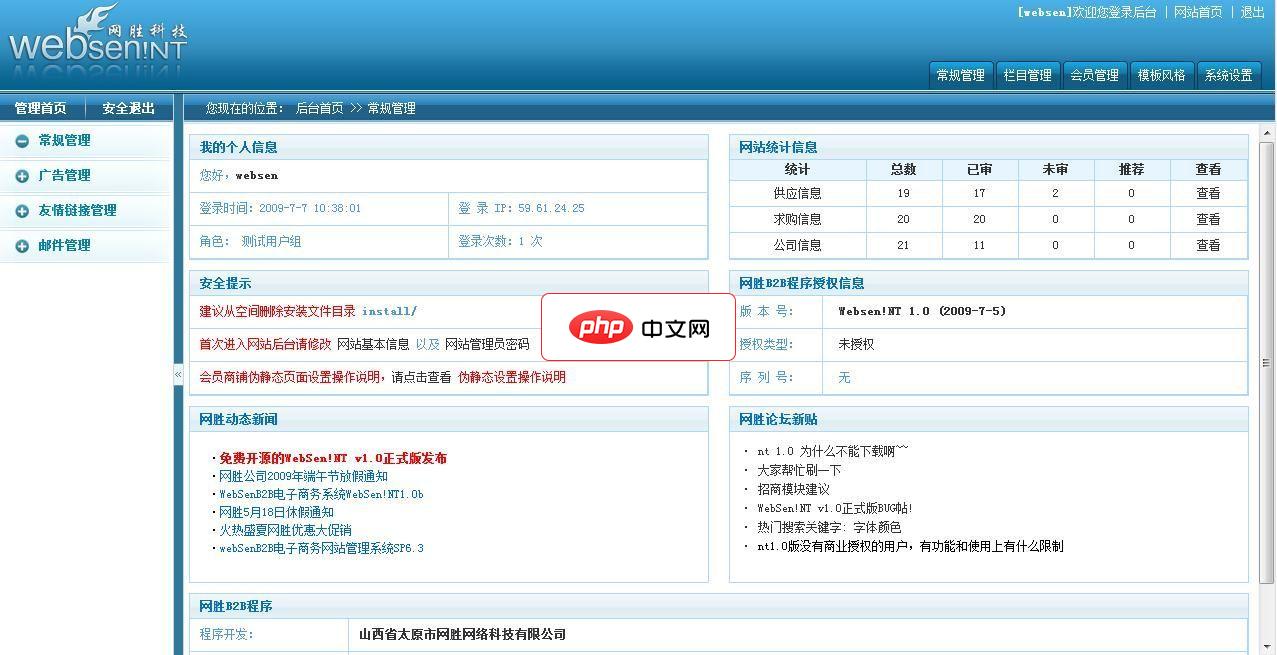
更新列表:1.求职列表后台审核了也显示不出来。2.点了职位后页面跳转不正确。3.首页点了人才简历页面你所在的位置标签不正确。4.点了职位后页面没有出现应聘此岗位标签。5.人才简历图片保存不下来。6.人才没有照片显示找不到路径的图片。7.首页资讯报错,and 附近有语法错误。8.资讯下面的热点资讯没有图片不显示无图出来。9.人才查看自己的职位列表表头显示不正确。10.人才的上传了图片,但是首页推荐信
 0
0

3、调出“任务管理器”。
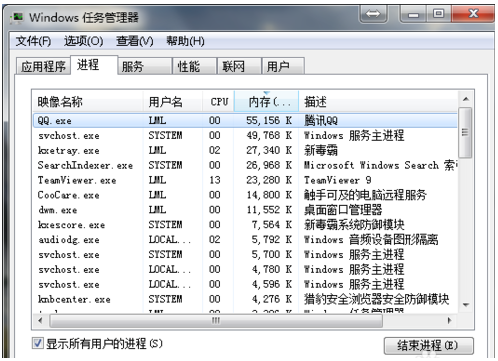
3、点击“文件”选择“新建任务(运行)”。
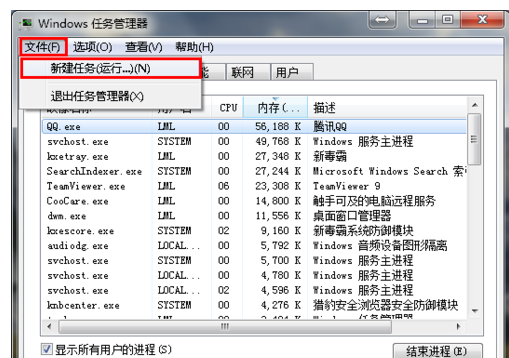
4、在打开的后面输入“explorer”或者“explorer.exe”点击确定即可;
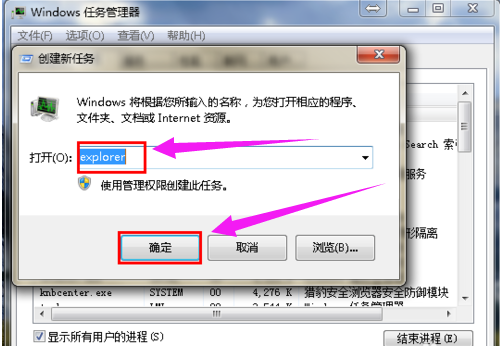
5、就可以看到进程已经在任务管理器中正常运行了,桌面图标也恢复正常了!!
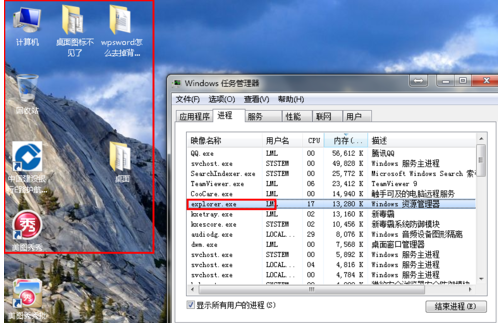
如何在桌面创建我的电脑win10英文版>>>
Win10我的电脑怎么找>>>
win10怎么显示我的电脑>>>
以上就是win10桌面图标不见了的详细内容,更多请关注php中文网其它相关文章!

每个人都需要一台速度更快、更稳定的 PC。随着时间的推移,垃圾文件、旧注册表数据和不必要的后台进程会占用资源并降低性能。幸运的是,许多工具可以让 Windows 保持平稳运行。

Copyright 2014-2025 https://www.php.cn/ All Rights Reserved | php.cn | 湘ICP备2023035733号